ギターの演奏において、単音弾きなどにおける指がフレットを駆け登ったり、ループしていく動きは、指の動きによる音の視覚的な表現であるとも言えます。この作品では、その指の動きを核にして運動とLED発光を行うキューブを制御することで、ハードウェアによるリアルタイムなパフォーマンスを行うことが目的です。
このプロジェクトにおいて使用した3Dデータ、レーザーカットのデータ、Openframeworksのソースコードは、以下のリンクから取得できます。
https://drive.google.com/drive/folders/0B6IU5t0hnVVMTlJrQkI5V09qa1U?usp=sharing

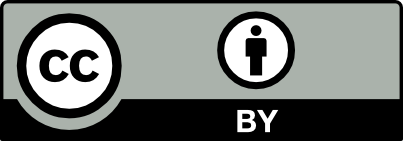
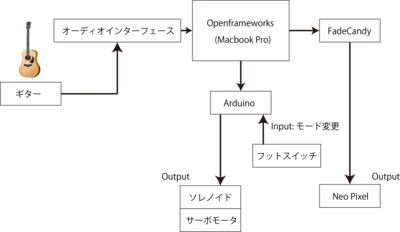
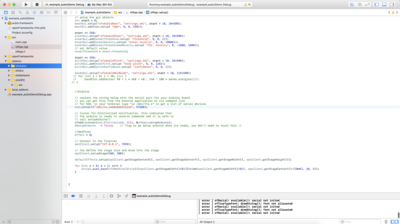
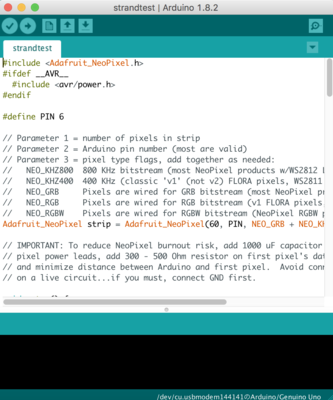


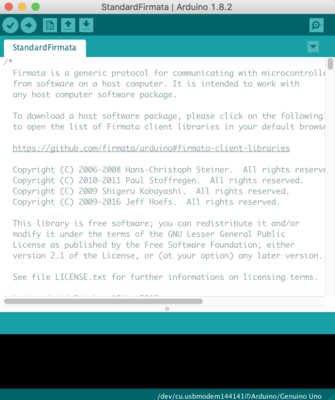
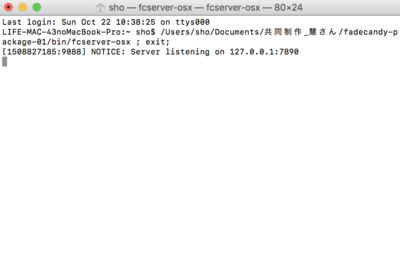
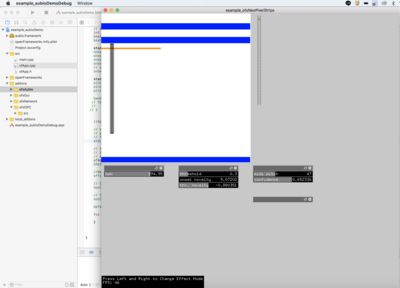

Comments